
કેટલાક કિસ્સાઓમાં, જ્યારે ફોટોશોપ ચિત્રો પ્રક્રિયા, અમે સંપૂર્ણપણે પદાર્થ સમોચ્ચ દ્વારા પિક્સેલ્સ માંથી "મહિલા" ઘૃણાસ્પદ મેળવી શકો છો. મોટા ભાગે તે એક મજબૂત વધારા સાથે થાય છે, અથવા નાના તત્વો કાપવા.
આ પાઠ માં અમે ફોટોશોપ પિક્સેલ્સ દૂર કરવા ઘણી રીતે ચર્ચા કરીશું.
પિક્સેલ્સ સ્મૂધિંગ
તેથી, કારણ કે અમે પહેલાથી જ ઉપર બોલે છે, ત્યાં પિક્સેલ્સ લીસું માટે ત્રણ અલગ અલગ વિકલ્પો છે. પ્રથમ કિસ્સામાં, તે બીજી એક રસપ્રદ "સ્માર્ટ" કાર્ય હશે, - એક સાધન "આંગળી" કહેવાય છે, અને ત્રીજા - "ફેધર".
અમે છેલ્લા આવા રમૂજી પાત્ર સાથે પ્રયોગો હાથ ધરવા પડશે:

વધારો કર્યા પછી, અમે તાલીમ માટે એક મહાન સ્ત્રોત મેળવો:

પદ્ધતિ 1: ફંકશન "એજ સ્પષ્ટ"
આ સુવિધાનો ઉપયોગ કરવા માટે, તમારે પ્રથમ અક્ષર પ્રકાશિત કરવાની જરૂર છે. અમારા કિસ્સામાં, "ફાસ્ટ ફાળવણી" સંપૂર્ણ છે.
- સાધન લો.
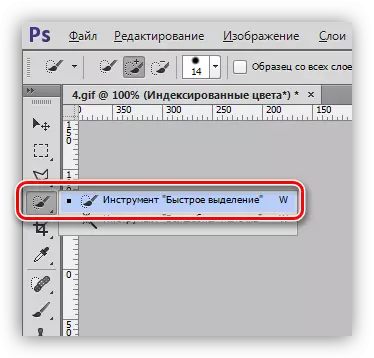
- મર્લિન ફાળવો. અનુકૂળતા માટે, તમે પાયે Ctrl અને + કીઓ વાપરી રહ્યા મોટું કરી શકો છો.
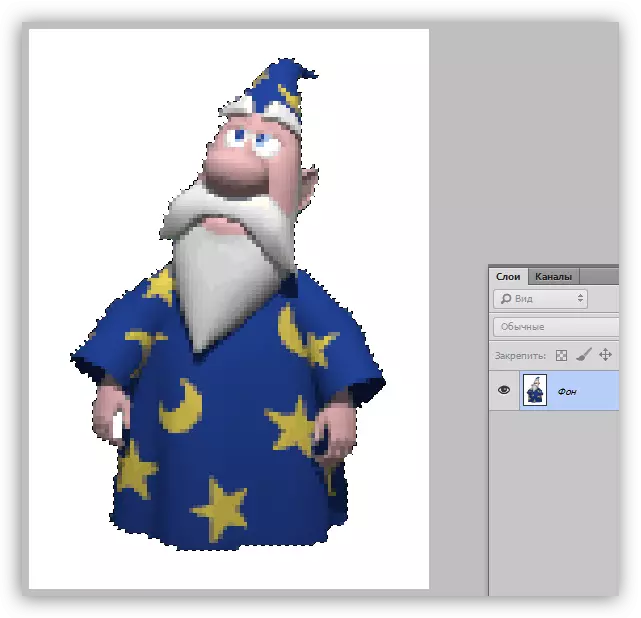
- અમે શિલાલેખ ઈન્ટરફેસ ટોચ પર "એજ સ્પષ્ટતા" વાળા બટન માટે જોઈ રહ્યા છીએ.

- ક્લિક કર્યા પછી, સેટિંગ્સ વિંડો ખુલશે, જે સૌ પ્રથમ, તે એક અનુકૂળ દૃશ્ય સુયોજિત કરવા માટે જરૂરી છે:
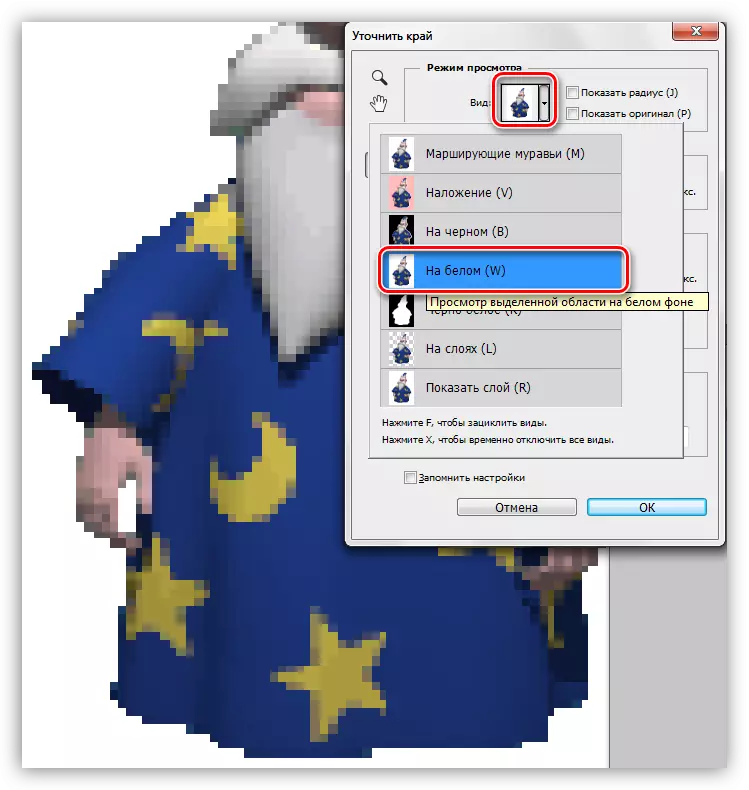
આ કિસ્સામાં, તે વધુ સફેદ પૃષ્ઠભૂમિ પર પરિણામો જોવા માટે અનુકૂળ રહેશે - તેથી અમે તરત જ અંતિમ છબી જેવો દેખાશે કેવી રીતે જોઈ શકે છે.
- કસ્ટમાઇઝ નીચેનાં પરિમાણો:
- ત્રિજ્યા લગભગ 1 હોવી જોઇએ;
- "લીસું" પેરામીટર 60 એકમો છે;
- 40 સુધી કોન્ટ્રાસ્ટ વધારો - 50%;
- 60% - ધાર 50 દ્વારા છોડી વિસ્થાપિત.
કિંમતો ઉપર આ ચોક્કસ ઇમેજ માટે જ યોગ્ય છે. તમારા કિસ્સામાં, તેઓ અલગ હોઈ શકે છે.
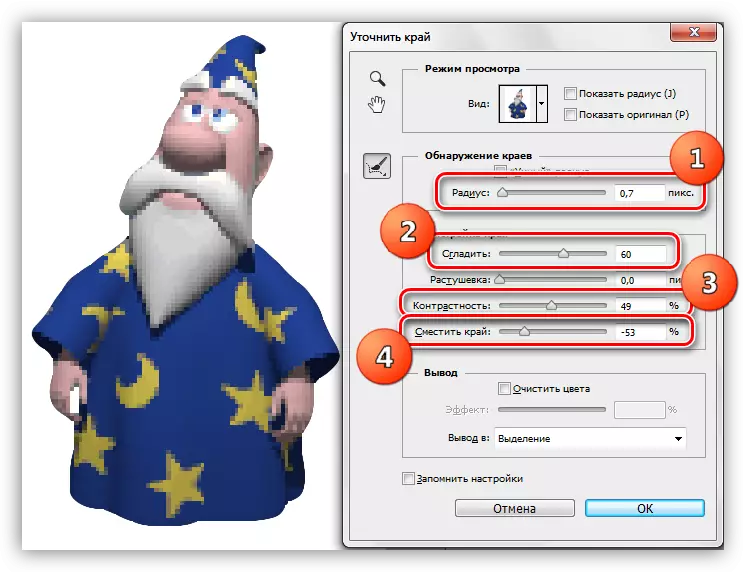
- વિન્ડોની તળિયે, ડ્રોપ-ડાઉન યાદી, એક સ્તર-માસ્ક સાથે નવા સ્તર આઉટપુટ પસંદ કરો, અને ઓકે દબાવો કાર્ય પરિમાણો ઉપયોગ કરે છે.
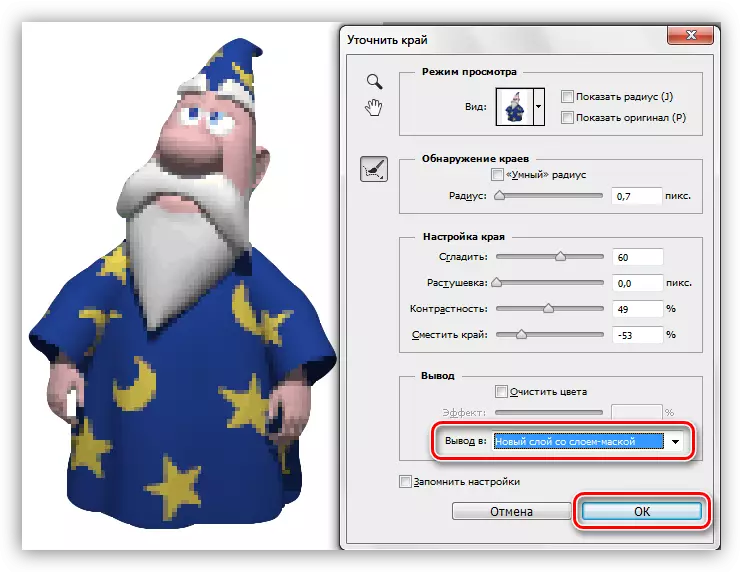
- બધી ક્રિયાઓ પરિણામ આવા લીસું (એક સફેદ ભરણ જાતે બનાવવામાં આવી હતી સાથે સ્તર, સ્પષ્ટતા માટે) હશે:

આ ઉદાહરણ સાથે છબી રૂપરેખા માંથી પિક્સેલ્સ દૂર કરવા યોગ્ય છે, પરંતુ તેઓ વિભાગો બાકીના પર રહી હતી.
પદ્ધતિ 2: ફિંગર સાધન
અમે અગાઉ મેળવી પરિણામો સાથે કામ કરશે.
- Ctrl + Alt + Shift + E કી સાથે પેલેટમાં બધી દૃશ્યક્ષમ સ્તરોની એક કૉપિ બનાવો. ટોચની સ્તર સક્રિય હોવી જોઈએ.
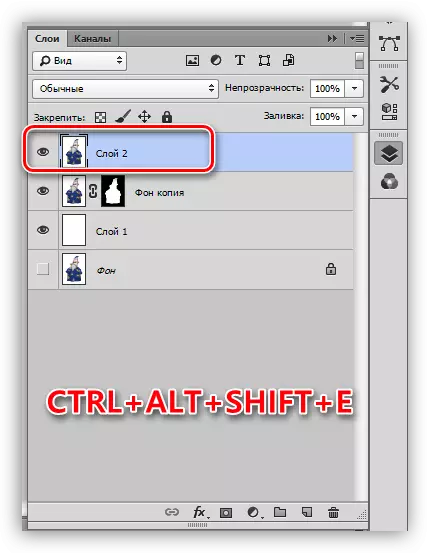
- ડાબા ફલક પર "આંગળી" પસંદ કરો.
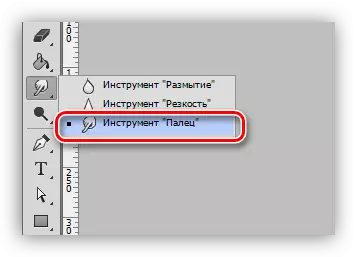
- સેટિંગ્સ બદલાવ વિના છોડી દો, કદ ચોરસ કૌંસ સાથે બદલી શકાય છે.

- નરમાશથી, તીવ્ર હિલચાલ વિના, અમે પસંદ કરેલા ક્ષેત્ર (તારાઓ) ની કોન્ટૂર સાથે જઈએ છીએ. "સ્ટ્રેચ" તમે ફક્ત ઑબ્જેક્ટ જ નહીં, પણ પૃષ્ઠભૂમિ રંગ પણ કરી શકો છો.
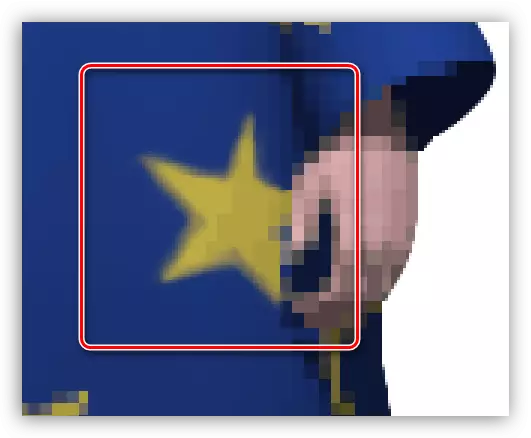
100% ની સ્કેલ સાથે, પરિણામ ખૂબ લાયક લાગે છે:
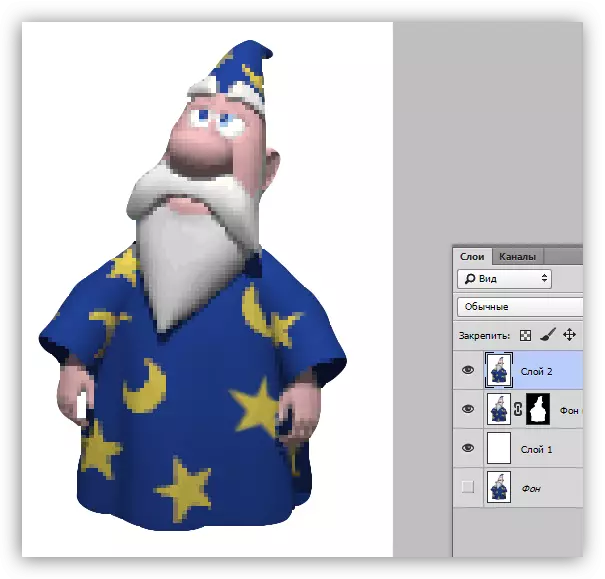
તે નોંધવું યોગ્ય છે કે કામ "આંગળી" ખૂબ જ પીડાદાયક છે, અને સાધન પોતે ખૂબ જ સચોટ નથી, તેથી પદ્ધતિ નાની છબીઓ માટે યોગ્ય છે.
પદ્ધતિ 3: "ફેધર"
અમારી સાઇટ પર પેન ટૂલ વિશે એક સારો પાઠ છે.
પાઠ: ફોટોશોપમાં પેન ટૂલ - થિયરી અને પ્રેક્ટિસ
જો તમને બિનજરૂરી પિક્સેલ્સને ચોક્કસપણે સ્ટ્રોક કરવાની જરૂર હોય તો પેન લાગુ થાય છે. તમે આ બંને કોન્ટોર અને તેના પ્લોટ પર બંને કરી શકો છો.
- "પીછા" સક્રિય કરો.
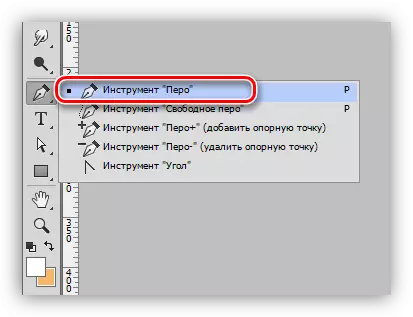
- અમે પાઠ વાંચીએ છીએ, અને છબીના ઇચ્છિત વિભાગને સપ્લાય કરીએ છીએ.
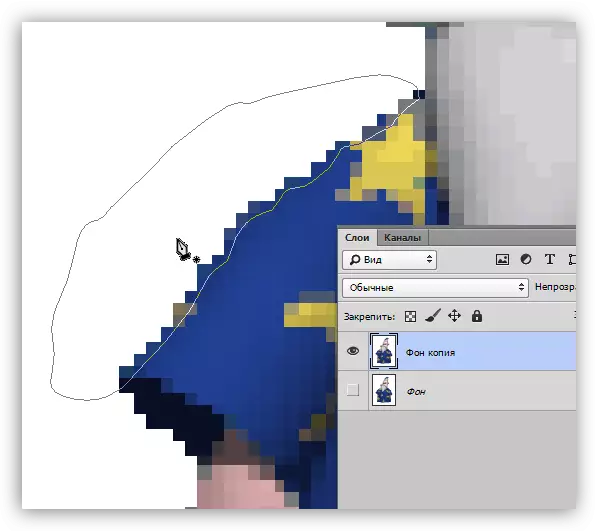
- કેનવાસમાં ગમે ત્યાં કલમ પીએમએમ, અને આઇટમ "સમર્પિત વિસ્તાર બનાવો" પસંદ કરો.
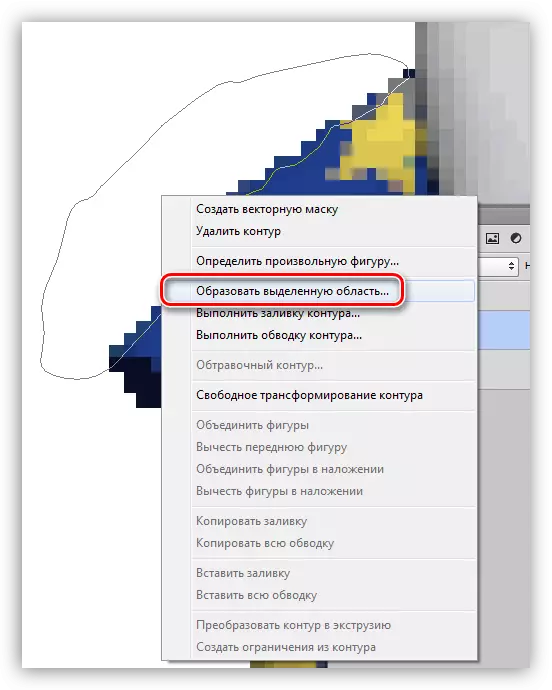
- "કીડી બનાવતા કીડી" પછી, કાઢી નાંખો કી સાથે "ખરાબ" પિક્સેલ્સ સાથે બિનજરૂરી પ્લોટને કાઢી નાખો. ઇવેન્ટમાં સમગ્ર ઑબ્જેક્ટને ચક્કરવામાં આવ્યું હતું, પછી પસંદગીને ઇન્વર્ટ્રેટ (CTRL + Shift + I) ને જરૂરી રહેશે.
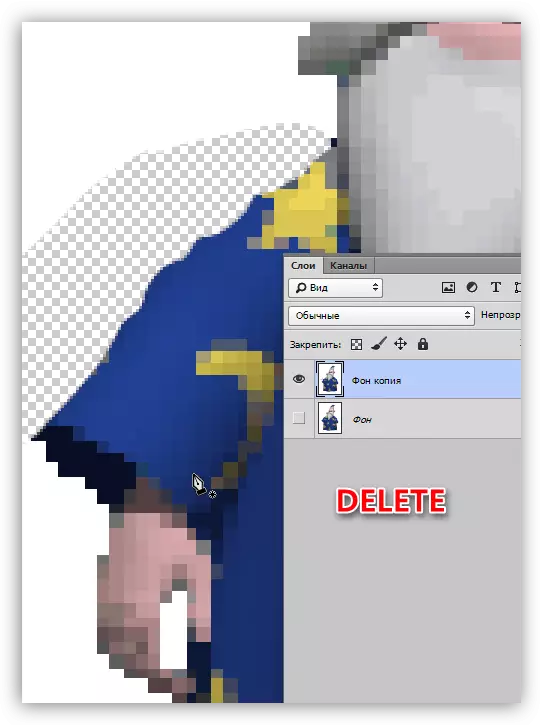
આ ફોટોશોપમાં પિક્સેલ મહિલાઓને સરળ બનાવવા માટે ત્રણ સસ્તું અને સરળ રસ્તાઓ હતા. બધા વિકલ્પોમાં અસ્તિત્વમાં રહેવાનો અધિકાર છે, જેમ કે વિવિધ પરિસ્થિતિઓમાં ઉપયોગ થાય છે.
